Настройка pptp соединения в ос ms windows xp
| Вид материала | Документы |
- Настройка протокола tcp/ip (настройка локальной сети), 31.27kb.
- Возможно дистрибутив программы Windows 98 Установка и настройка необходимого программного, 132.4kb.
- Настройка pppoE-соединения для Windows, 9.54kb.
- Настройка pppoE-соединения для Windows, 10.66kb.
- Настройка соединения (windows xp (home, pro, sp1, sp2), 2000), 6.8kb.
- Настройка Windows xp для работы в сети Интернет, 29.97kb.
- Настройка FireWall, 245.63kb.
- Лабораторная работа №6 «Оптимизация и настройка Windows xp», 6.1kb.
- Установка и запуск программы 6 Настройка соединения, авторизации и безопасности 6 Подключение, 1851.46kb.
- Настройка pptp и сетевой карты клиента для подключения к сети интернет, 84.08kb.
Настройка PPTP соединения в ОС MS Windows XP.
Перед настройкой и подключением PPTP соединения убедитесь, что основное подключение по локальной сети работает нормально!
- Зайдите в меню ПУСК и выберите пункт “Выполнить”:
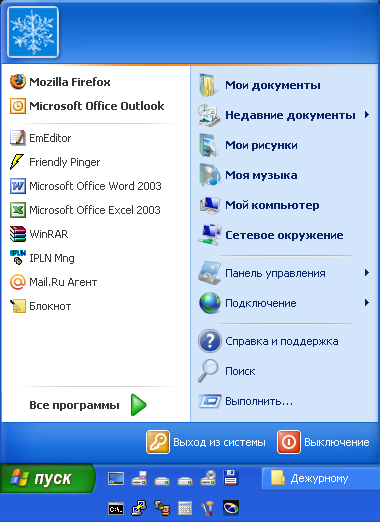
Рис. 1. Меню кнопки Пуск.
2. Появится окно “Запуск программы”. Введите в поле “Открыть”: ncpa.cpl и нажмите кнопку "ОК":

Рис. 2. Запуск программы.
3. Откроется окно “Сетевые подключения”. Выберите пункт “Создание нового подключения”:

Рис. 3. Сетевые подключения.
4. Откроется окно диалога мастера сетевых подключений. Для перехода к пошаговой настройке подключения нажмите кнопку “Далее”:

Рис. 4.1. Мастер настройки сетевых подключений.
Далее выберите, пункт “Подключить к сети на рабочем месте”:
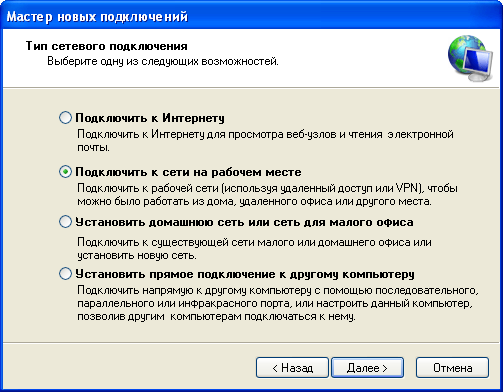
Рис. 4.2. Мастер настройки сетевых подключений. Тип сетевого подключения.
Укажите, тип подключения, выбрав пункт “Подключение к виртуальной частной сети”:
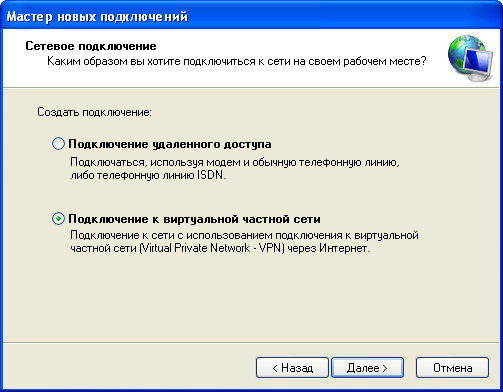
Рис. 4.3. Мастер настройки сетевых подключений. Сетевое подключение.
Введите имя подключения:
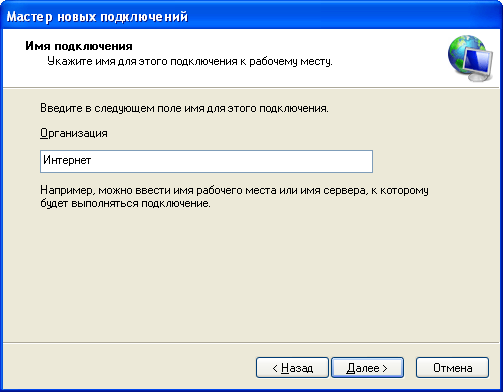
Рис.4.4. Мастер настройки сетевых подключений.
Если в ходе диалога “Мастер сетевых подключений” попросит Вас указать надо ли автоматически подключаться к Интернету или иной общей сети, укажите что нет, выбрав пункт “Не набирать номер для предварительного подключения”:
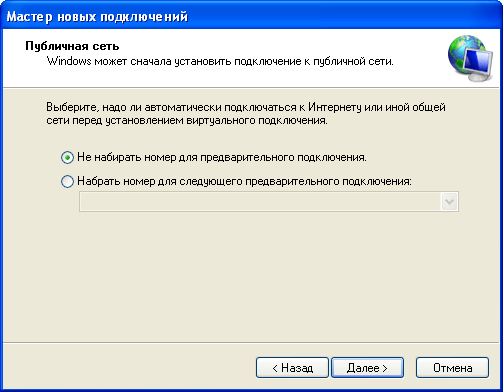
Рис. 4.5. Мастер настройки сетевых подключений. Публичная сеть.
Укажите IP адрес VPN сервера:
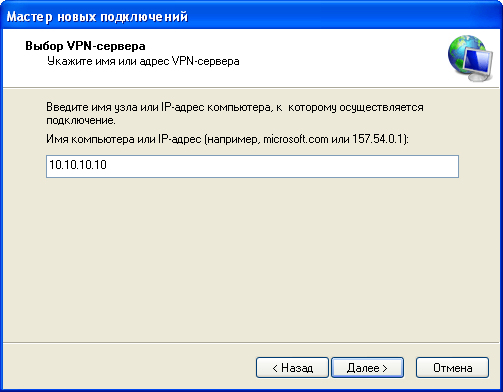
Рис. 4.6. Мастер настройки сетевых подключений. Выбор VPN сервера.
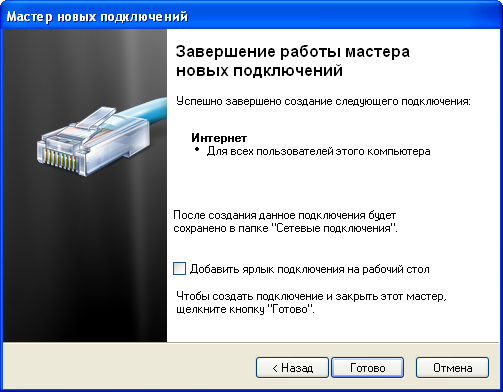
Рис. 4.7. Мастер настройки сетевых подключений. Завершение настройки подключения.
5. Зайдите в меню ПУСК и выберите пункт “Подключение”:
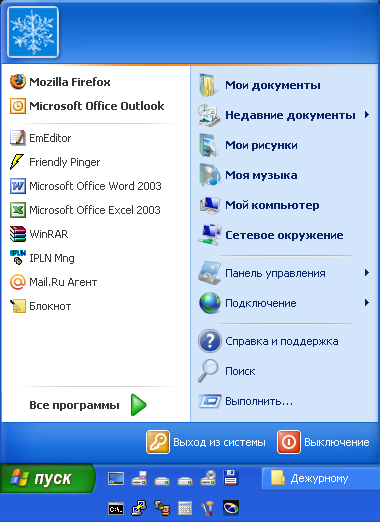
Рис. 5. Меню кнопки ПУСК.
6. Откроется окно “Сетевые подключения” (см. рис.3). Выберите в нём новое созданное подключение “Интернет”, кликнув по нему два раза мышкой. Откроется окно “Подключение Интернет”:

Рис.6.1. Подключение Интернет.
Нажмите кнопку “Свойства” и проверьте, чтобы параметры подключения на вкладках Безопасность и Сеть соответствовали параметрам, приведенным ниже на рис.6.2 и рис.6.3.
На вкладке безопасность необходимо отключить шифрование данных.
На вкладке Сеть необходимо убрать галочки с компонентов:
- Служба доступа к файлам и принтерам сетей Microsoft.
- Клиент для сетей Microsoft.

Рис.6.2. Подключение Интернет. Свойства. Вкладка Безопасность.

Рис.6.3. Подключение Интернет. Свойства. Вкладка Сеть.
Убедившись, что параметры подключения настроены должным образом нажмите кнопку “ОК”. Затем в окне “Подключение к Интернет” (см. рис. 6.1) введите выданные Вам логин и пароль, и нажмите кнопку “Подключиться”.
